ubuntu安装eclipse的步骤:1、打开终端;2、更新软件包列表;3、安装Eclipse;4、等待安装完成;5、启动Eclipse;6、配置JDK;7、配置Eclipse使用JDK;8、创建新项目;9、编写和运行代码;10、保存和关闭项目。详细介绍:1、打开终端,可以通过在Ubuntu搜索栏中输入“终端”来找到它,或者使用快捷键“Ctrl+Alt+T”等等。
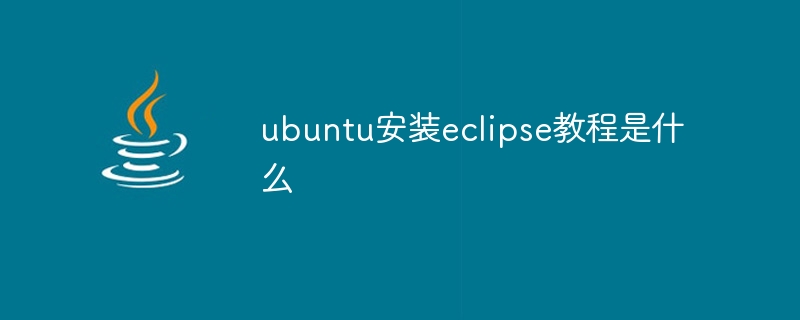
本教程操作系统:windows10系统、DELL G3电脑。
在Ubuntu上安装Eclipse的步骤如下:
1、打开终端:你可以通过在Ubuntu搜索栏中输入“终端”来找到它,或者使用快捷键Ctrl+Alt+T。
2、更新软件包列表:在终端中输入以下命令并按Enter键执行。这将更新你的系统软件包列表,以确保你有最新的版本可用。
sudo apt update
3、安装Eclipse:在终端中输入以下命令并按Enter键执行。这将安装Eclipse IDE。
sudo apt install eclipse
4、等待安装完成:系统将自动下载和安装Eclipse IDE。请耐心等待安装完成。
5、启动Eclipse:安装完成后,你可以在应用程序菜单中找到Eclipse IDE并启动它。你也可以在终端中使用以下命令来启动Eclipse。
eclipse
6、配置JDK:如果你还没有安装JDK(Java Development Kit),你需要先安装它才能使用Eclipse。你可以通过以下命令安装OpenJDK(一个流行的开源JDK实现)。
sudo apt install openjdk-11-jdk
7、配置Eclipse使用JDK:启动Eclipse后,选择“Help”菜单中的“Eclipse Marketplace”。在“Eclipse Marketplace”对话框中,输入“Java”并搜索插件。选择适合的Java Development Tools(JDT)插件并按照提示完成安装。重启Eclipse后,你就可以配置JDK了。在Eclipse的“Window”菜单中选择“Preferences”,然后选择“Java”>“Installed JREs”,点击“Add”按钮添加你安装的JDK路径。选择“OK”保存设置。
8、创建新项目:在Eclipse中,选择“File”菜单中的“New”>“Java Project”,输入项目名称,选择合适的JDK版本和位置,然后点击“Finish”。你将创建一个新的Java项目,可以在其中编写代码和运行程序。
9、编写和运行代码:在Eclipse中,选择一个源代码文件或类,右键单击并选择“Run As”>“Java Application”来运行代码。你也可以使用快捷键Ctrl+F11来运行程序。如果你需要调试代码,可以使用Eclipse提供的调试工具。
10、保存和关闭项目:当你完成编写代码和测试后,可以选择“File”菜单中的“Save”来保存你的项目。如果你不再需要使用该项目,可以选择“File”菜单中的“Close Project”来关闭它。
以上是在Ubuntu上安装Eclipse的详细步骤。请注意,这些步骤可能会因你的具体环境和需求而有所不同。如果你遇到任何问题或错误消息,可以查看Eclipse和Ubuntu的官方文档或在线社区寻求帮助。
以上是ubuntu安装eclipse教程是什么的详细内容。更多信息请关注PHP中文网其他相关文章!




